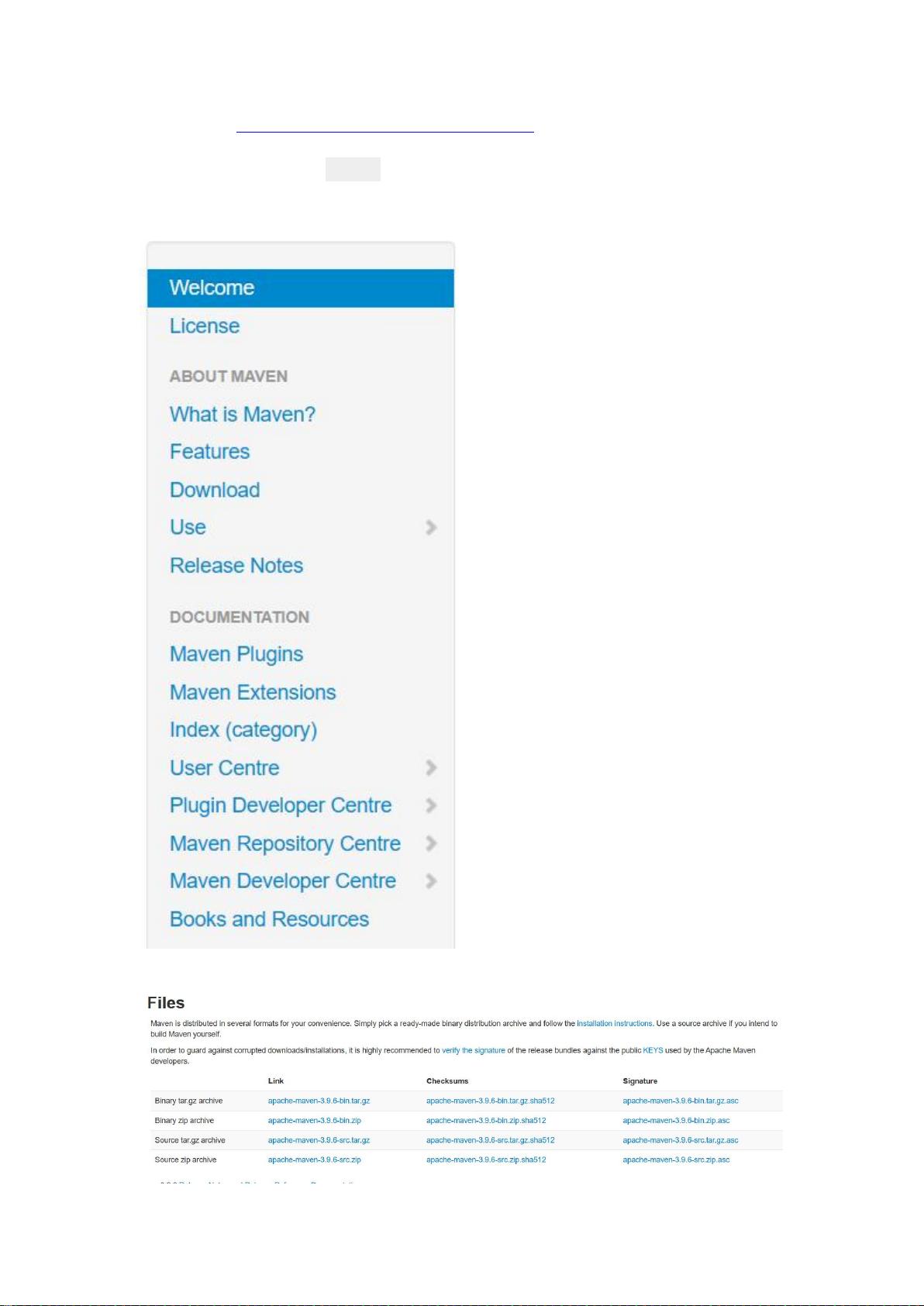IDEA中Maven下载与环境配置详解
需积分: 0 36 浏览量
更新于2024-08-03
收藏 530KB PDF 举报
在IntelliJ IDEA中高效地使用Maven进行项目管理是一项重要的技能。Maven是Java世界的构建工具,它提供了自动化依赖管理和项目生命周期的功能。以下是如何在IntelliJ IDEA中下载并配置Maven的详细步骤:
1. **下载Maven**:
- 访问Maven官方网站 (<https://maven.apache.org/>) ,这是Apache Maven的官方主页。
- 在首页,点击"Download"选项,根据你的操作系统(Windows、Mac或Linux)选择相应的版本,例如Maven 3.x系列。
2. **安装Maven**:
- 下载完成后,解压压缩包,通常会得到一个"Maven"目录,如"Maven-3.x.x-bin.zip"。
- 将这个解压后的文件夹移动到你想要存放的位置,比如C:\Program Files\Apache\Maven(Windows)或者~/Library/Java/versions(Mac)。
3. **配置系统环境变量**:
- 在Windows上,可以通过控制面板或者右键点击"此电脑" -> "属性" -> "高级系统设置"进入。
- 在"系统属性"窗口,点击"环境变量"按钮。
- 在系统变量区域,点击"新建",输入变量名"MAVEN_HOME",值为你刚才安装Maven的路径。
- 接着,在"Path"系统变量中,点击"编辑",添加"Maven_HOME/bin"到系统路径的末尾。
4. **验证Maven安装**:
- 使用快捷键"Win + R"打开运行对话框,输入"cmd"并回车,打开命令提示符。
- 输入`mvn -v`,如果安装成功,将会显示Maven的版本信息,否则可能需要检查路径配置是否正确。
5. **IDEA集成Maven**:
- 打开IntelliJ IDEA,选择"File" -> "Settings"(Windows)或"IntelliJ IDEA" -> "Preferences"(Mac)。
- 在左侧菜单栏中,选择"Build, Execution, Deployment" -> "Build Tools" -> "Maven"。
- 如果没有Maven支持,点击"+"号,选择"Add Maven Home",浏览并选择刚才配置的MAVEN_HOME路径。
- 确认Maven安装目录已正确添加后,IDEA将自动识别并配置Maven。
6. **项目配置**:
- 在IDEA中创建新项目或导入现有项目时,确保在"Project Structure" -> "Modules" -> "+ Module" -> "Maven",选择你的pom.xml文件作为项目的构建文件。
- IDEA会自动识别并管理项目中的依赖和构建过程。
通过以上步骤,你已经在IntelliJ IDEA中成功下载并配置了Maven,现在可以开始使用它来管理你的Java项目了。记得定期更新Maven到最新版本,以获取最佳功能和安全性。
点击了解资源详情
点击了解资源详情
点击了解资源详情
2024-05-29 上传
2023-07-12 上传
2024-09-21 上传
2023-09-26 上传
2024-07-15 上传